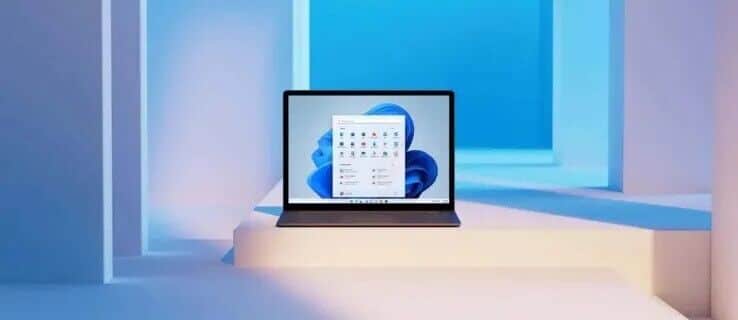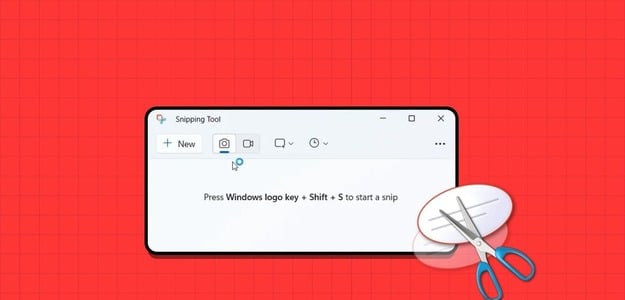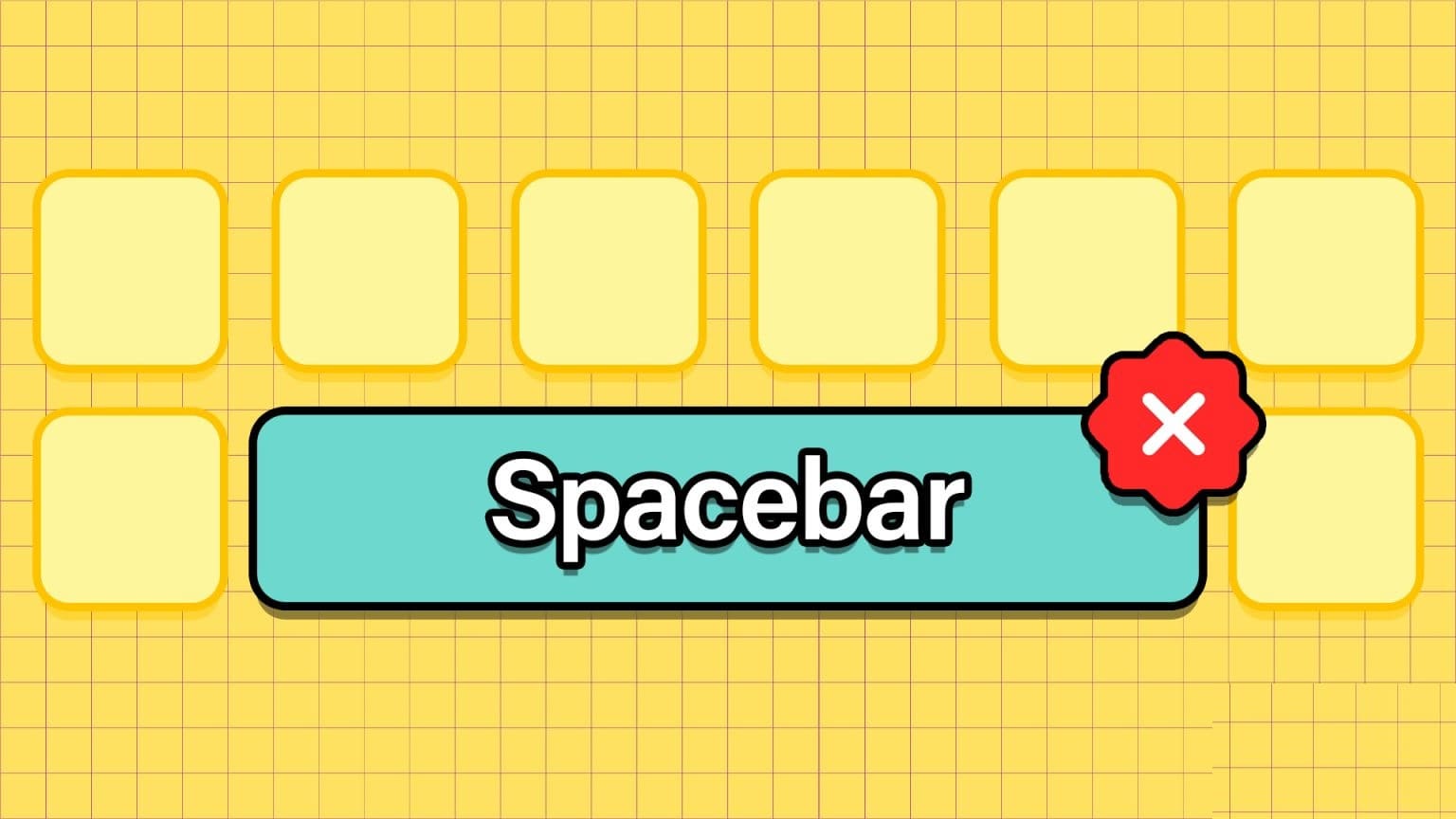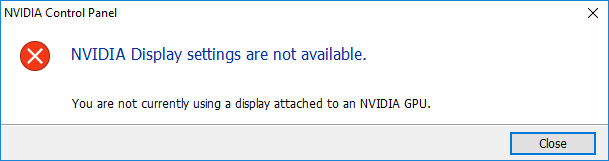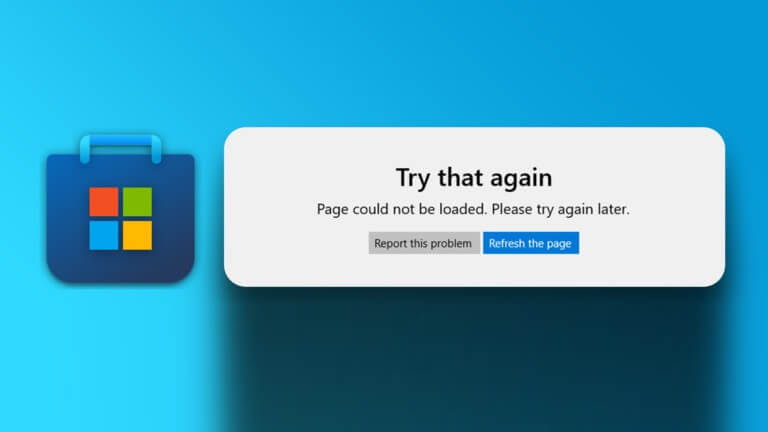Arama yapmak veya arama almak için artık WhatsApp mobil uygulamalarına geçmenize gerek yok. WhatsApp, aynı şeyi Windows ve Mac için WhatsApp'a entegre etti. Sesli ve görüntülü aramalar beklendiği gibi çalışsa da zaman zaman sorunlarla karşılaşabilirsiniz. Aynı sorunla sık sık karşılaşıyorsanız, Windows 11'de çalışmayan WhatsApp çağrılarını düzeltmenin en iyi 11 yolu burada.
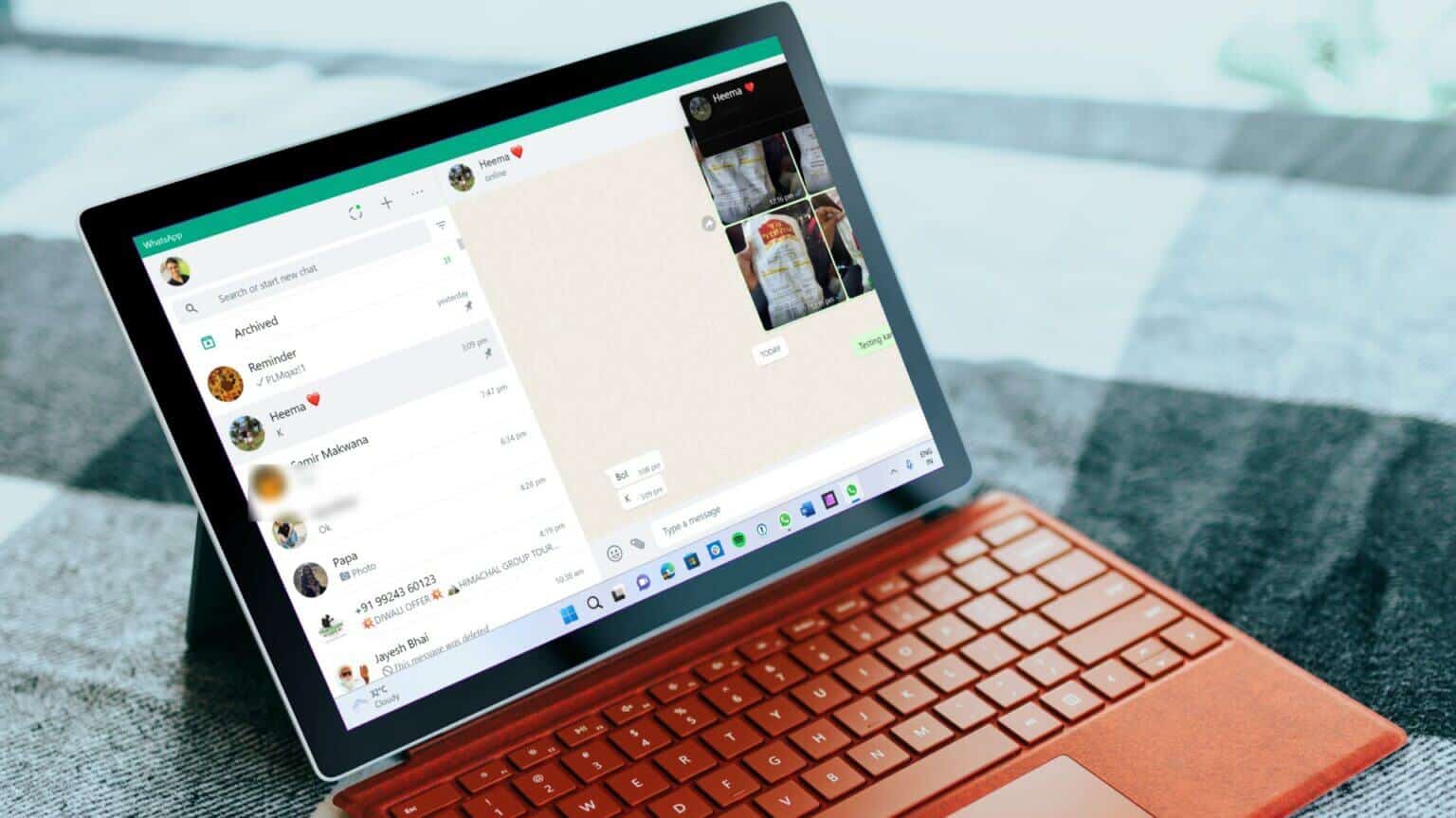
Telefonunuz gibi, WhatsApp masaüstü uygulamaları da sorunsuz arama yapmak veya almak için uygun izinler ve yüksek hızlı internet bağlantısı gerektirir.
1. Yüksek hızlı bir internet bağlantısı kullanın
WhatsApp sesli aramalar sırasında tek haneli internet hızınızdan (saniyede megabayt olarak) kurtulabilirsiniz. Ancak sorunsuz bir WhatsApp görüntülü görüşme yapmak için yüksek hızlı internet bağlantısına ihtiyacınız var.
Wi-Fi kullanıyorsanız, daha yavaş olan 5 GHz'e değil, daha hızlı bir 2.4 GHz frekansına bağlanın. PC kullanıcıları, çalışırken daha yüksek İnternet hızlarına erişmek için bir Ethernet bağlantısı da seçebilirler.
2. Mikrofon Lisansını Etkinleştir
WhatsApp aramaları sırasında diğer katılımcılar sizi duyamıyorsa, Windows 11'de WhatsApp için mikrofon iznini devre dışı bırakmış olabilirsiniz. Aşağıdaki adımları izleyin ve WhatsApp için mikrofon erişimini etkinleştirin.
Adım 1: koşmak Windows 11 ayarlar menüsü (kullanmak Windows + I tuşları).
Adım 2: Ulaşmak Gizlilik ve güvenlik menüsü.
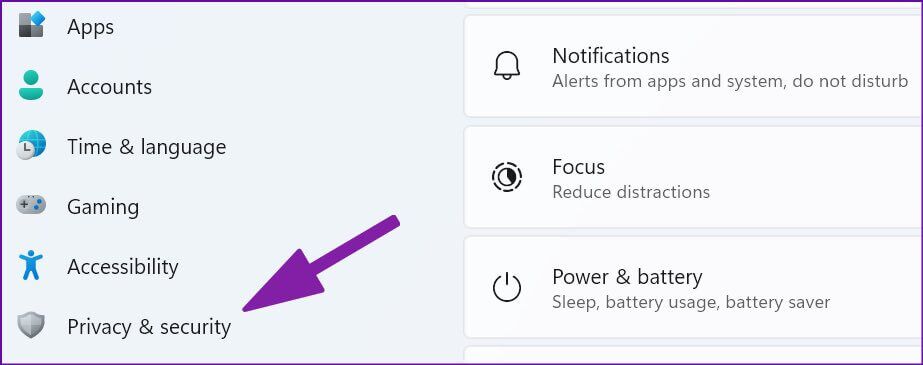
Aşama 3: Aşağı kaydır Uygulama izinleri Ve aç Mikrofon.
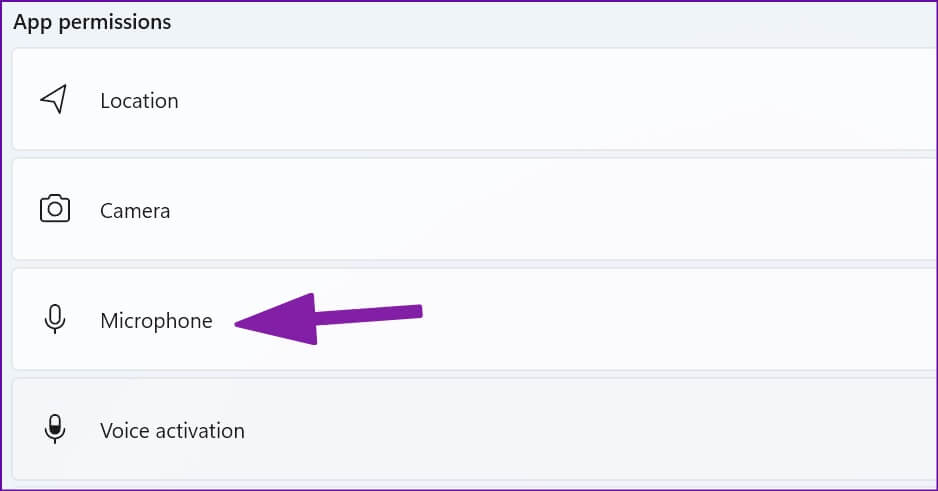
Adım 4: etkinleştirme "Uygulamaların mikrofonunuza erişmesine izin verin" düğmesi. Aşağı kaydırın ve etkinleştirin WhatsApp için mikrofon izni.
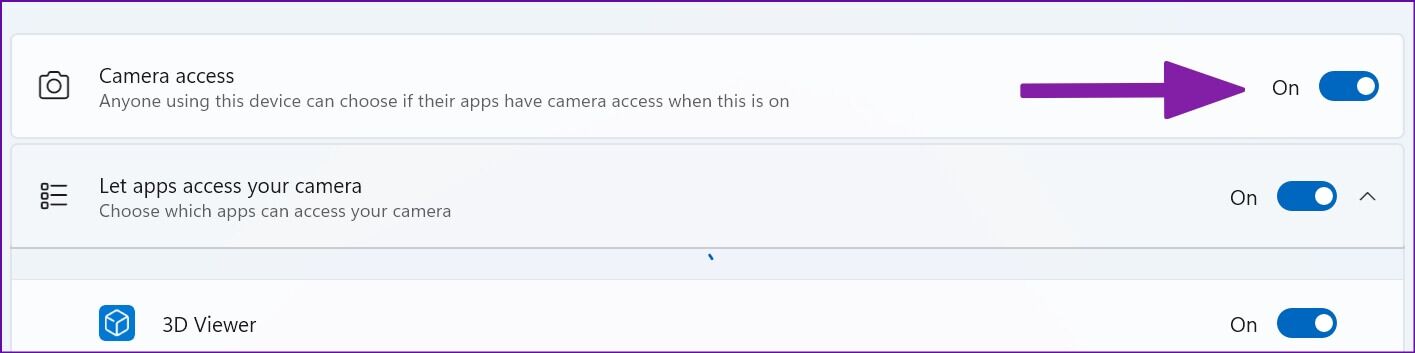
3. WHATSAPP için Kamera İznini Etkinleştirin
WhatsApp, dizüstü bilgisayarınızdaki veya masaüstünüzdeki web kamerasına erişmek ve görüntülü aramalar sırasında canlı bir akış yayınlamak için kamera izni gerektirir.
Adım 1: Adresine git Gizlilik ve güvenlik menüsü Içinde Windows 11 ayarları (Yukarıdaki adımlara bakın).
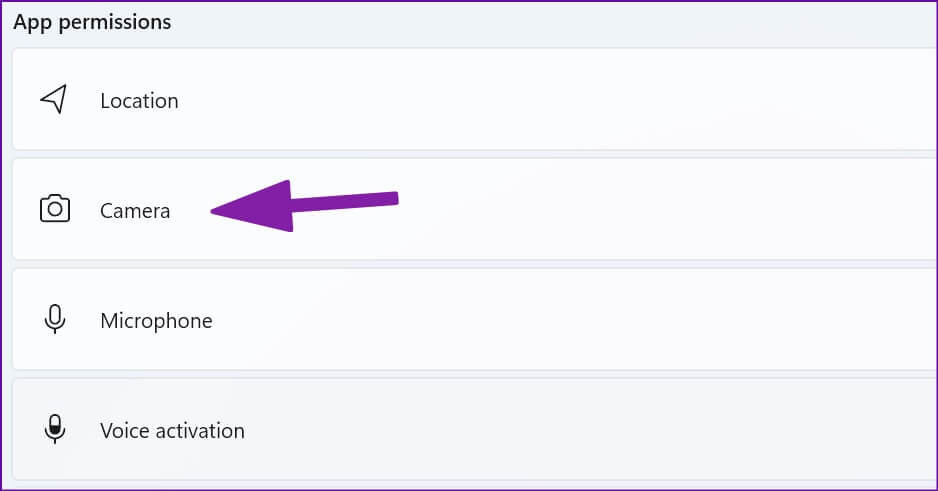
Adım 2: aç kamera listesi.
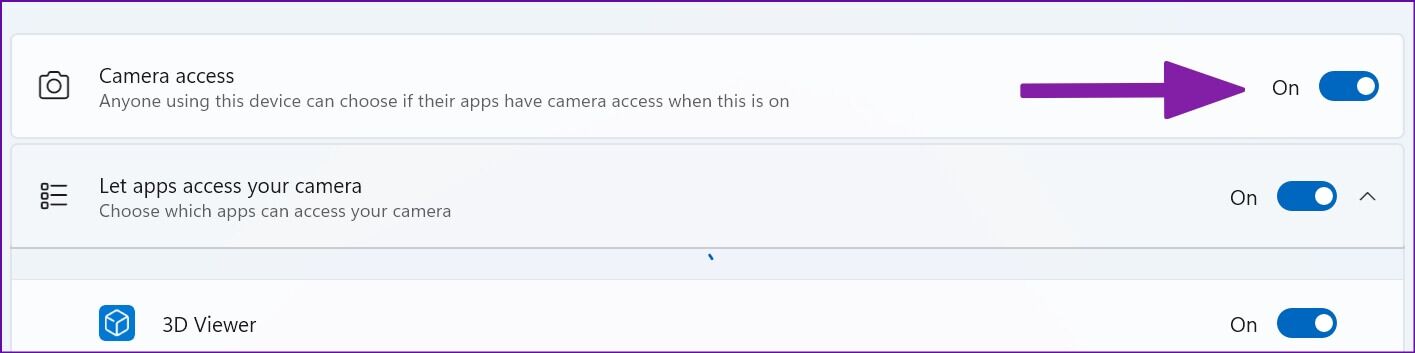
Aşama 3: etkinleştirme kamera erişimi Ve aşağı kaydırın WhatsApp İzni etkinleştirmek için.
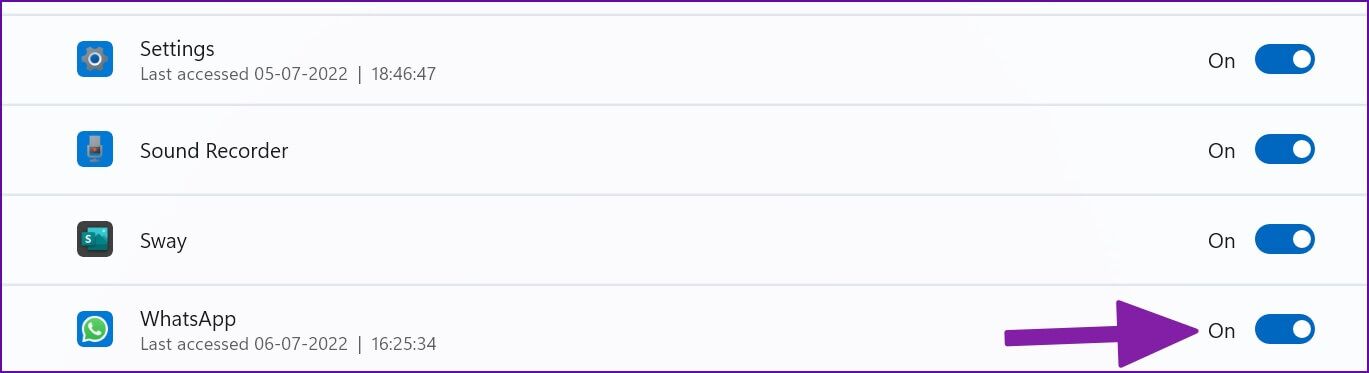
Artık WhatsApp görüntülü görüşmeleri sırasında siyah bir ekran görmeyeceksiniz.
4. ARKA PLANDA WHATSAPP'I AÇIK TUTUN
Gelen tüm sesli ve görüntülü aramaları almak için WhatsApp'ı arka planda açık tutmanız gerekir. WhatsApp arka planda etkin değilse, cep telefonunuzdan arama almaya devam edeceksiniz.
5. WHATSAPP sunucusunun durumunu kontrol edin
WhatsApp sunucuları bir kesinti yaşarsa, uygulamanın masaüstü özelliklerinden hiçbiri çalışmayacaktır. mesaj gönderemezsiniz veya fotoğraf veya arama yapın. Ziyaret edebilirsin aşağı dedektör Web'de ve sorunu onaylamak için WhatsApp'ta arama yapın. Aynı şeyi bildiren oldukça kesintili grafikler ve kullanıcı yorumları göreceksiniz. WhatsApp'ın sorunları çözmesini bekleyin ve tekrar arama yapmayı deneyin.
6. Gelen ofis aramalarını yeniden etkinleştirin
Masaüstünüzde kalıcı WhatsApp aramaları almak iş akışınızı kesintiye uğratabilir. Masaüstünüzde gelen WhatsApp aramalarınızın sesini kapatmış olabilirsiniz. Onu yeniden etkinleştirmenin zamanı geldi.
Adım 1: aç Uygulama WhatsApp Windows'ta.
Adım 2: set Üç puan listesi Sağ üst köşede.
Aşama 3: aç ayarlar.
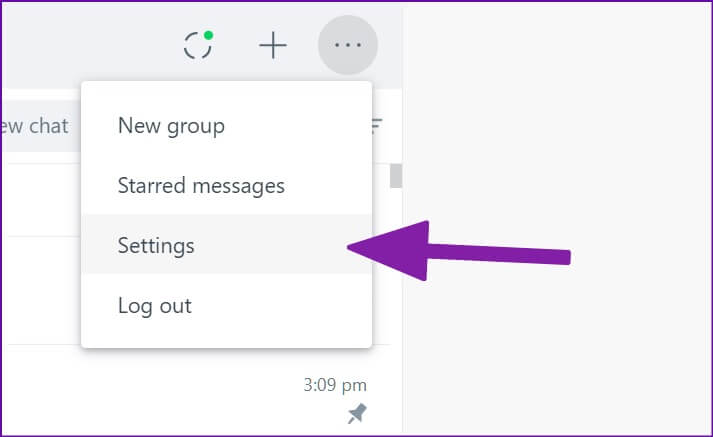
Adım 4: Ulaşmak Bildirimler listesi.
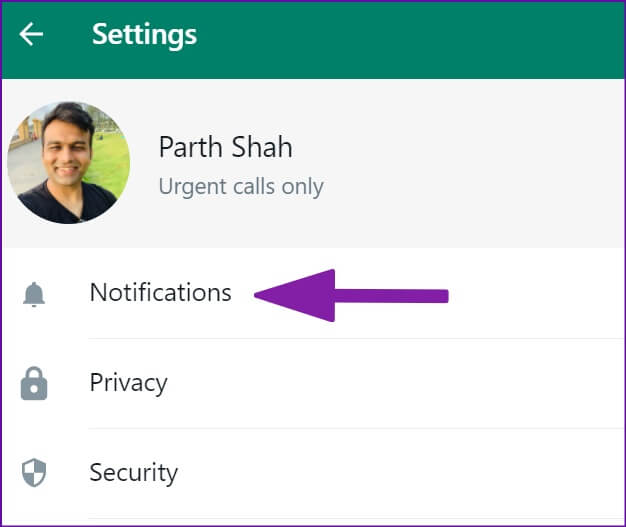
Adım 5: "Gelen tüm ofis aramalarını sessize al" seçeneğinin yanındaki onay işaretinin işaretini kaldırın.
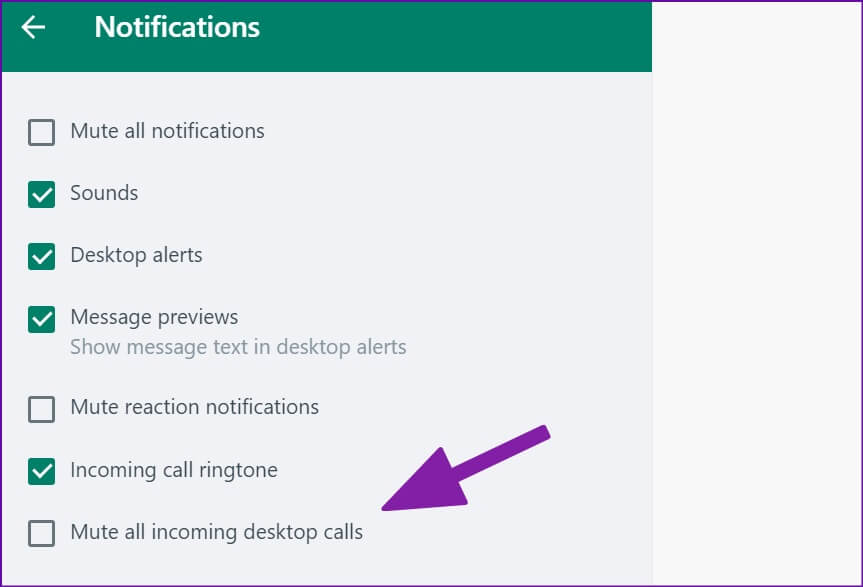
7. WhatsApp aramaları için uygun mikrofonu ve kamerayı seçin
Bilgisayarınızda harici bir mikrofon veya web kamerası kullanıyor musunuz? WhatsApp aramaları yaparken Ayarlar listesinden uygun mikrofon ve kamerayı seçmeniz gerekir.
Adım 1: aç WhatsApp Ve bir sohbete geçin.
Adım 2: hiç sesli arama veya görüntülü arama.
Aşama 3: set Üç puan listesi iletişim arayüzünde.
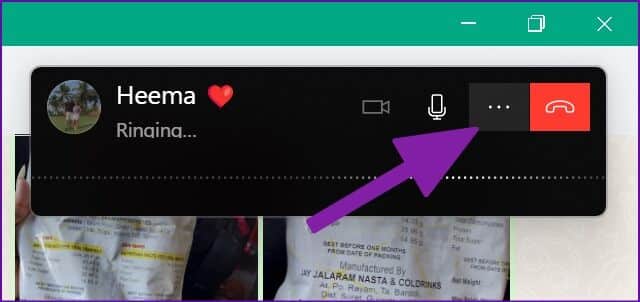
Adım 4: set Kamera, mikrofon ve hoparlörler WhatsApp aramaları için uygundur.
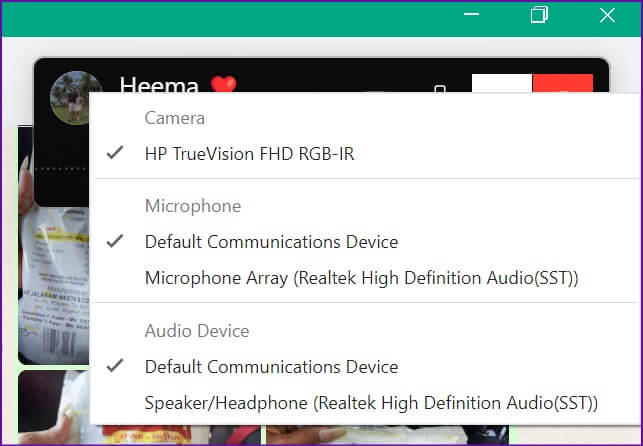
8. BLUETOOTH cihazlarını kapatın
Kulaklığınızı veya kulaklığınızı bluetooth ile bilgisayarınıza bağlamış ve unutmuş olabilirsiniz. Tüm gelen ve giden aramalar için WhatsApp, mikrofon ve ses çıkışı için bağlı cihazı kullanmaya devam edecektir. Bluetooth cihazının bilgisayarınızla olan bağlantısını kesmeniz gerekir.
9. Biri tarafından engellenmediğinizden emin olun
Alıcı sizi WhatsApp'ta engellediyse, aramalarınız çevrimiçi durumu görüntüler (çalmak yerine). somut bir yöntem olmamasına rağmen Birinin sizi engelleyip engellemediğini görmek için Mesajınıza geri dönün ve biriyle WhatsApp durumunuz hakkında bilinçli bir tahminde bulunun.
10. WHATSAPP BETA'yı deneyin
WhatsApp, Windows 11 için ayrı bir yerel masaüstü uygulaması geliştiriyor. Mevcut uygulama sesli/görüntülü aramalarla ilgili sorun yaşamaya devam ediyorsa, WhatsApp beta sürümünü bilgisayarınıza indirebilir ve aramalarda şansınızı deneyebilirsiniz.

Windows'ta WhatsApp beta sürümünü indirin
11. WHATSAPP'ı deneyin
WhatsApp masaüstü ayrıca bir arama özelliği sunar. Web'de geçici olarak WhatsApp'a geçebilir ve arama yapmaya veya almaya başlayabilirsiniz.
Masaüstünüzde WhatsApp aramasının keyfini çıkarın
Masaüstünde çalışmayan WhatsApp aramaları rahatsızlık verebilir. Arama yapmak için Skype, Google Meet veya Zoom'a geçmeden önce yukarıdaki ipuçlarını kullanın ve sorunun en kısa sürede çözülmesini sağlayın.